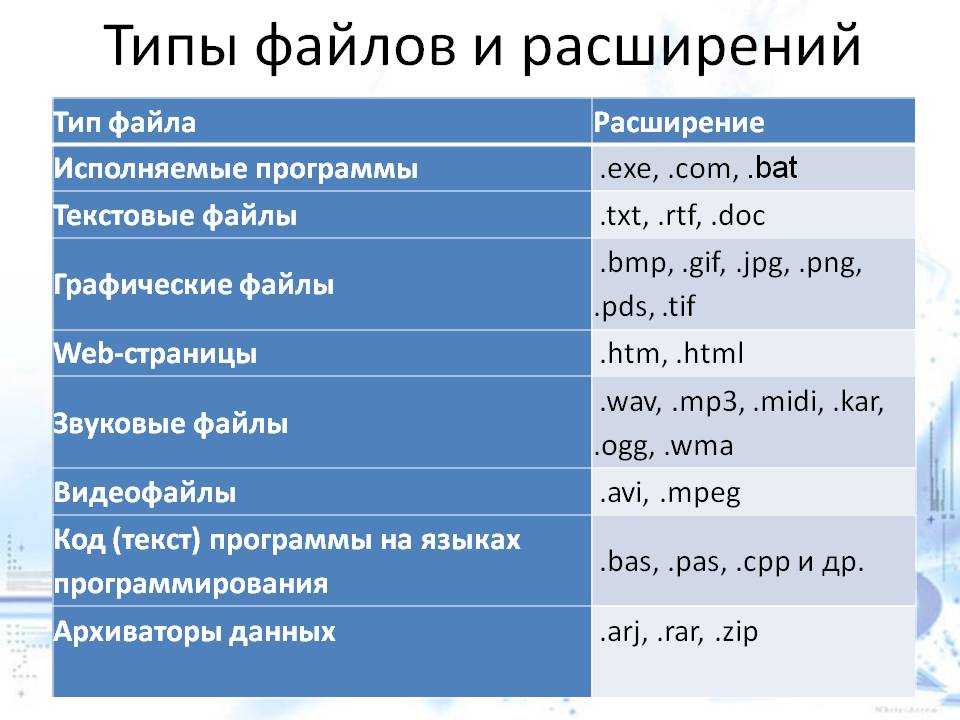Часть 3: 2 лучших конвертера PDF в JPG — конвертируйте изображения PDF в JPG онлайн / офлайн
Что касается преобразования PDF в формат JPG, вы можете не получить удовлетворительный результат от онлайн-конвертера PDF в изображение. Итак, вот две типичные программы конвертации PDF в JPG, которые вы можете получить.
1. Pdf2jpg.net — конвертируйте PDF в JPG онлайн бесплатно
Шаг 1: Найдите и найдите pdf2jpg.net в своих браузерах, таких как Safari, Google Chrome, Firefox и других.
Шаг 2: Нажмите Выберите файл PDF чтобы импортировать PDF-документ с вашего компьютера.
Шаг 3: Выбрать Средняя, Хорошо or Прекрасно под Качество JPG.
Шаг 4: Нажмите Конвертировать PDF в JPG кнопка для конвертации PNG в JPG бесплатно онлайн.
![]()
Обзор: Этот онлайн-конвертер PDF в JPG позволяет пользователям изменять формат выходного изображения с 3 разных уровней. Его интерфейс PDF в JPG нелегко найти.
2. WidsMob ConvertPDF — конвертируйте несколько файлов PDF в JPG за секунды
Чтобы конвертировать большие файлы PDF в форматы изображений, WidsMob КонвертироватьPDF должен быть вашим первым выбором. Вы можете преобразовать любой PDF-файл с изображениями в несколько форматов с высоким качеством. Помимо онлайн-конвертеров PDF в JPG, вы можете конвертировать как можно больше файлов PDF в формат JPG. А преобразование PDF в JPG без потери форматирования занимает короткое время.
1. Конвертируйте PDF в изображения (JPG, PNG, TIFF, EMFF), Word, Excel и несколько форматов.
2. Предложите усовершенствованный алгоритм распознавания текста для преобразования PDF-файлов с изображениями в высоком разрешении.
3. Преобразуйте все страницы PDF в графические форматы, такие как JPG, PNG и другие.
4. Извлеките все изображения из файлов PDF.
5. Сохраните преобразованный файл в исходной презентации.
Win СкачатьMac Скачать
Шаг 1. Добавьте файл PDF
Получите этот конвертер PDF в JPG бесплатно на свой ПК с Windows или Mac. Запустите программу WidsMob ConvertPDF. Позже вы можете нажать Добавить файлы на панели инструментов, чтобы импортировать документы PDF. Если вы сохраните файлы PDF на рабочем столе, вы также можете перетащить их в основной интерфейс.
![]()
Шаг 2. Установите JPG в качестве формата выходного изображения
Выберите Настройки чтобы получить новое окно с именем Опция. Выберите Фотографии в левой панели. Позже вы можете получить два варианта выбора способа вывода вашего PDF-файла. Например, вы можете выбрать Преобразовать все страницы в формат изображенияИ выберите JPEG от стрелки вниз. Выбирать OK выйти из окна.
![]()
Шаг 3. Конвертируйте PDF в JPG без потери форматирования
Нажмите То же, что и ресурсы or Приложения , чтобы установить папку назначения вывода. Затем вы можете нажать Конвертировать чтобы начать сохранять PDF в формат JPG с помощью этого программного обеспечения для конвертации PDF в Windows. Когда вы получите уведомление с надписью Прогресс завершен, Вы можете нажать OK в конце.
![]()
Обзор: Вы можете быстро и безопасно конвертировать PDF в PNG и другие форматы файлов, используя WidsMob в автономном режиме. И вам не нужно беспокоиться о качестве вывода, используя это отличное программное обеспечение для преобразования PDF в JPG.
Win СкачатьMac Скачать
С указанными выше бесплатными и профессиональными программами-конвертерами JPG будет намного проще изменить формат файла на JPG. И если вы ищете простой в использовании и мощный конвертер изображений PDF в JPG, то не пропустите ConvertPDF.
Программы для оптимизации картинок
Существует множество сервисов, мы перечислим самые удобные из них.
JPEGmini
Подходит только для этого формата. Сайт отличается минималистичным дизайном и позволяет уменьшать изображение до 80% без ощутимого ущерба. Нет дополнительных инструментов: эффектов, обрезки и т.д. В веб-версии можно изменять по одной картинке, что бывает не очень удобно. Расширенные функции представлены в бесплатном и платном варианте для Mac и Windows.
На главной странице нажмите upload photo под экраном с примером.
Загрузите фотографию. Когда она откроется вы сможете посмотреть разницу между оригиналом и полученным файлом. А также увидите на сколько сжалось изображение. В нижней части экрана есть красно-серая полоска, на которой написаны значения.
Скачайте полученный документ нажав Downald под фотографией.
Существует еще один сервис, который поможет быстро сжать jpg.
TinyJPEG
Пользоваться сервисом очень просто. На открывшейся странице нажмите на окошко загрузки файлов и выберите нужные вам. Через несколько секунд они уже будут оптимизированы. Вам останется только скачать их.
В программе этого же разработчика осуществляется сжатие картинок png без потери качества, онлайн. Сайт называется TinyPNG. Условия использования такие же, разница оригинала и полученного фото почти незаметна.
Инструменты, которые мы рассмотрим далее, подходят для изменения разных форматов.
Compressor
Подходит для четырех типов снимков: jpeg, png, svg, gif (все до 10 Мб). При сжимании до 90% визуальный ущерб минимален. Есть два варианта оптимизации:
- Без потерь для jpg и png.
- С потерями для других форматов.
Сервис не поддерживает массовую загрузку файлов и не имеет дополнительных функций. В программе выберите тип уменьшения, а затем перетащите в нее картинку.
Kraken
Бесплатная программа сжатия изображений jpg, png, gif. Количество картинок для обработки не ограничено, но их размер не должен превышать 1 Мб. На выбор пользователя представлено три режима:
- Lossless. Фото остается неизменным, но и значительно снизить его вес не получится.
- Lossy. Позволяет уменьшить снимок до 80% с незаметными визуальными потерями.
- Expert. Ручная настройка.
Imagify
Сервис предлагает на выбор следующие варианты оптимизации: нормальный, агрессивный и ультра. В первом случае изменение параметров файла будет небольшим. Во втором он сильно уменьшится, но почти не потеряет в качестве. В третьем режиме изображение максимально сжимается и разница между оригиналом и обработкой становится заметной. Можно загружать сразу несколько картинок. При авторизации на сайте доступны дополнительные функции. Есть большой выбор платных тарифов.
На сайте перейдите на вкладку «Попробуйте бесплатно», выберите тип корректировки и перетащите файлы в окошко справа. Если вы хотите оптимизировать страницу, выберите этот раздел.
Optimizilla
Еще один простой и бесплатный сервис для оптимизации jpg и png. Разница между обработанным и оригинальным изображением практически не видна. Можно загружать до 20 файлов одновременно. Откройте сайт и перетащите на него снимки. В нижней части экрана с помощью ползунка выберите подходящее качество и сохраните результат.
Мы рассказали вам как сжимать фотографии без потери качества. В статье перечислены не все онлайн-инструменты, но о самых удобных вы теперь знаете. Также вы можете обрабатывать картинки оффлайн, с помощью Gimp, Adobe Photoshop и множества других программ.
– Умеем привлекать подписчиков. – Выгодно продаем товары и услуги.
Как объединить пдф файлы в программе Adobe reader?
Во всех статьях про PDF стараюсь не обходить вниманием Adobe Reader. Как никак это их разработчики придумали этот ставший привычным формат
А ведь давно было время, что сильно раздражал он меня, потому как формат PDF изначально не создан для редактирования посторонними. Ну да ладно.
В платной версии программы почти отсутствует реклама, есть навороченные функции подписи, хранения, шифрования и преобразования документа PDF. Но вся беда, что она платная.. При пользовании программой придется заводить учетную запись (это делается автоматически если у вас уже есть учетка на гугле). Но работать придется так же же как и в онлайн сервисе — все легко.
Переходим в «Инструменты» и здесь же нажимаем «Объединить файлы», далее все очень похоже на предыдущий пример с оналайн — сервисом:
Но есть и отличие, можно добавить для объединения уже открытые на вашем компьютере файлы. Это плюс, удобно.
На выходе получаем готовый документ. Аналогичным образом можно перемещать, выделять сканы относительно друг -друга.
Для примера смотрим короткое видео о том как сохранять пдф одним файлом в этой программе:
TIFF
The Tagged Image File Format изначально разрабатывался для сканеров и становился всё более сложным по мере того, как сканеры переходили от чёрно-белого к полутоновому и до полноцветного изображения. Теперь это широко используемый полноцветный тип файла. TIFF-файлы могут быть сохранены в сжатом или несжатом виде, а используемое сжатие может быть с потерями или без. В большинстве случаев будет использоваться сжатие без потерь, хотя, если размер важен, можно пожертвовать качеством.
Поскольку TIFF технически является обёрткой или контейнером файла, он может сохранять изображения с различными битами на пиксель, предоставляя вам возможность иметь очень большое количество цветов, как это было бы с JPEG или PNG.
Примечание Поскольку поддержка TIFF не универсальна в браузерах, показаны высококачественные JPEG-скриншоты TIFF-файлов.
Несжатый размер TIFF: 2,2 МБ
Размер сжатого файла TIFF: 1,6 МБ
Эти файлы изображений без потерь немного объёмнее, чем форматы JPEG или GIF, но они содержат гораздо больше информации. Хотя в интеренете вы не видите TIFF так же часто, как другие форматы, он очень широко используется и может быть открыт практически любой программой для редактирования изображений.
Специализированные сайты и сервисы
Не меньшим спросом пользуются сервисы и сайты, работающие в онлайн-режиме и позволяющие в любое время суток при наличии интернета конвертировать png в jpg. Несмотря на то, что возможности большинства представленных на просторах интернета сайтов легко и быстро справляются с преобразованием файлов в формате PNG, полученные в результате модификаций изображения сильно искажаются.
Наряду с такими сервисами существует множество как бесплатных, так и платных утилит, которые позволяют конвертировать любые изображения. Главным их достоинством считается возможность быстрого пакетного преобразования, когда нет необходимости много раз совершать одно и то же действие. Конвертируемые картинки открываются целой папкой и преобразовываются единовременно в большом количестве.
Способ второй. FastStone Image Viewer
Инструкция, как уменьшить объём фото при помощи FastStone Image Viewer:
Откройте картинку в приложении. Если файлы изображений уже ассоциированы с программой, они будут открываться в ней автоматически.
![]()
При помощи комбинации клавиш Ctrl+R вызовите окно изменения параметров картинки. Здесь можно задать меньшие значения высоты, ширины, снизить количество точек на дюйм — или указать степень уменьшения в процентах.
![]()
Чтобы выполнить сжатие до точного значения, выберите в контекстном меню пункт «Сохранить как».
Нажмите на кнопку «Опции».
![]()
Двигая ползунок шкалы «Качество», следите, как изменяется новый «вес» снимка относительно исходного. Когда нужное значение будет достигнуто, сохраните картинку.
![]()
Уменьшить объём фото в пакетном режиме вы сможете, запустив главное окно приложения и выбрав соответствующую опцию на вкладке «Сервис».
![]()
Остались вопросы или нуждаетесь в более подробной консультации? Позвоните или напишите в «Службу добрых дел» — мы знаем всё о том, как уменьшить размер фото с минимальными потерями, и с удовольствием поделимся знаниями с вами!
Сбор и хранение больших данных перед обработкой
Ресурсы, выдающие большие данные могут быть весьма разнообразны. Например:
- интернет — социальные сети, блоки и сайты СМИ, интернет вещей (IoT) и т.п.;
- корпоративные источники — транзакции, архивы, базы данных и т. п.;
- устройства, собирающие информацию — GPS-сигналы автомобилей, метеорологическое оборудование и т.п.
Совокупность методик по сбору данных и саму операцию называют Data Mining. В качестве примеров сервисов, осуществляющих процесс сбора информации, можно привести: Qlik, Vertica, Power BI, Tableau. Формат данных, как уже говорилось выше, может быть разнообразным — видео, текст, таблицы, SAS.
Если в сжатой форме описывать процесс сбора и обработки большого массива данных, то стоит выделить основные этапы:
- постановка задачи для аналитической программы;
- программа осуществляет сбор данных с их параллельной подготовкой (декодировка, отсев мусора, удаление нерелевантной информации);
- выбор алгоритма анализа данных;
- обучение программы выбранному алгоритму с дальнейшим анализом обнаруженных закономерностей.
В большинстве случаев полученные необработанные данные хранятся в так называемом «озере данных» — Data Lake. Формат и уровень структуризации информации при этом может быть разнообразным:
- структурные (данные в виде строк и колонок);
- частично структурированные (логи, CSV, XML, JSON-файлы);
- неструктурированные (pdf-формат, формат документов и т. п.);
- бинарные (формат видео, аудио и изображения).
Инструментарий, позволяющий хранить и обрабатывать данные в Data Lake:
- Hadoop — пакет утилит и библиотек, используемый для построения систем, обрабатывающих, хранящих и анализирующих большие массивы нереляционных данных: данные датчиков, интернет-трафика, объектов JSON, файлов журналов, изображений и сообщений в соцсетях.
- HPPC (DAS) – суперкомпьютер, способный обрабатывать данные в режиме реального времени или в «пакетном состоянии». Реализован LexisNexis Risk Solutions.
- Storm — фреймворк Big Data, созданный для работы с информацией в режиме реального времени. Разработан на языке программирования Clojure.
- DataLake – помимо функции хранения, включает в себя и программную платформу (например, такую как Hadoop), а также определяет источники и методы пополнения данных, кластеры узлов хранения и обработки информации, управления, инструментов обучения. DataLake при необходимости масштабируется до многих сотен узлов без прекращения работы кластера.
До сих пор не знаете, кем хотите быть, когда вырастете?
Команда GeekBrains совместно с международными специалистами по развитию карьеры
подготовили материалы, которые помогут вам начать путь к профессии мечты.
Скачивайте и используйте уже сегодня:
![]()
Злата Арефьева
Карьерный консультант
Топ-30 самых востребованных и высокооплачиваемых профессий 2022
Подборка 50+ ресурсов об IT-сфере
Инструкция «Как выбрать подходящую профессию»
3,7 MB
Скачать файлы бесплатно
Уже скачали 10833
Месторасположение «озера», как правило, находится в облаке. Так, около 72 % компаний при работе с Big Data предпочитают собственным серверам облачные. Это связано с тем, что обработка больших баз данных требует серьезные вычислительные мощности, в то время как облако значительно снижает стоимость работ. Именно по этой причине компании выбирают облачные хранилища.
Облако имеет ряд преимуществ перед собственным дата-сервисом. Из-за того, что расчет предстоящей нагрузки на инфраструктуру затруднителен, то закупка оборудования не целесообразна. Аппаратура, купленная на случай востребованности в больших мощностях, может просто простаивать, принося убытки. Если же оборудование окажется недостаточным по мощности, то его ресурсов не хватит для полноценной работы.
Облако, напротив, не имеет ограничений по объему сохраняемых в нем данных. Следовательно, оно выгодно с точки зрения экономии средств для тех компаний, нагрузка которых быстро растет, а также бизнеса, связанного с тестами различных гипотез.
Как запретить iPhone конвертировать изображения перед отправкой?
Включите «Все данные снимка» перед передачей изображений через AirDrop
Предположим, вы делаете скриншоты на своем iPhone для коллажа. Затем картинки перетаскиваются с помощью AirDrop на MacBook для дальнейшей компоновки. Изначально все работало корректно, но после обновления iOS до версии 15.1 пользователи стали замечать, что переданные со смартфона PNG отображаются на компьютере в формате JPG. Мало того, что это приводит к ухудшению качества картинок, так еще и теряется прозрачность – ее заменяет белый фон.
Пользователи перепробовали несколько способов, в конце концов найдя приемлемое решение. Конечно, каждый раз выполнять эти действия при пересылке изображений через AirDrop не вполне удобно. Но стоит надеяться, что в ближайших обновлениях Apple исправит этот недочет. Пока же вот как вы можете обеспечить передачу изображений в исходном качестве и формате:
1. Запустите приложение «Фото» и выберите изображение.
2. Коснитесь значка экспорта «Поделиться».
3. Коснитесь опции «Параметры».
![]()
4
Теперь самое важное – активируйте опцию «Все данные снимка» и подтвердите выбор с помощью кнопки «Готово»
5. Нажмите AirDrop, чтобы передать изображение в его исходном формате и со всеми данными.
![]()
К минусам этого способа можно отнести то, что изображение передается на Mac в папке.
![]()
«Захват изображений» – это простое, но очень удобное приложение macOS от Apple, оно предустановлено на всех компьютерах Mac. На самом деле этот инструмент довольно часто используется пользователями для передачи изображений между iPhone (iPad) и Mac, когда AirDrop по каким-то причинам не работает, как надо, когда надо передать множество картинок или появляются проблемы, наподобие этой, с подменой формата. Вот как можно использовать «Захват изображений» для передачи изображений с iPhone на Mac в исходном качестве и формате.
1. Подключите iPhone к Mac при помощи кабеля.
2. Запустите на Mac программу «Захват изображений».
![]()
3. С помощью пароля, Face ID или Touch ID разблокируйте ваш iPhone.
4. В окне приложения «Захват изображений» появятся картинки с вашего смартфона. Выберите одну из них или, зажав ⌘Command, выберите несколько элементов.
5. Осталось нажать «Загрузить». Выбранные изображения вскоре окажутся в папке «Загрузки» на вашем Mac.
![]()
Вот вы и научились передавать изображения со своего iPhone на Mac без снижения качества или изменения формата. Помните, что эти методы также позволяют сохранить данные EXIF, которые могут раскрывать такие подробности, как координаты съемки изображения, дату и многое другое
Поэтому принимайте это во внимание, если хотите скрыть такую информацию перед отправкой изображения кому-либо
Дополнительный совет: фотографируйте на iPhone в формате JPG вместо HEIF
Начиная с iOS 11, все сделанные фото на iPhone по умолчанию сохраняются в формате HEIF (формат файла изображения высокой эффективности). Его преимущество – значительно меньший размер относительно классического уже JPG. Но при этом новый формат поддерживают далеко не все устройства, операционные системы, приложения и веб-сайты.
Но ничто не мешает перенастроить свой iPhone на съемку в формате JPG, вместо современного, но имеющего проблемы с совместимостью HEIF. Для этого, откройте приложение Настройки, выберите раздел Камера и перейдите в меню Форматы. Установите галочку напротив опции Наиболее совместимый.
![]()
![]()
- Серийная съемка на iPhone и iPad: как фотографировать 10 кадров в секунду и выбирать лучшее изображение.
- Постучать по крышке Айфона – сделать скриншот: как привязать действия к касанию задней части корпуса iPhone.
- Как уменьшить расход мобильного интернет-трафика на iPhone. 15 советов.
Конвертировать PNG в JPG онлайн и бесплатно
Выберите файл
-
Dropbox
-
Google Drive
Загруженный тип файла:
Выбрать тип файла:
150 dpi75 dpi300 dpi600 dpi
Трехшаговое конвертирование
- Загрузить файл
- Выберите тип итогового файла
- Скачивайте файл!
конвертировать .png в .jpg
Мы очень серьезно подходим к вопросу о вашей конфиденциальности! Ваше соединение обеспечено шифровкой 256 бит.
Политика конфиденциальности
Добавьте закладку для File-Converter-online.com
Реклама:
Простое преобразование графики PNG в формат JPG
Формат файла png является отличным форматом для передачи графики или изображений без потерь. Портативная сетевая графика незаменима, особенно в дизайне, но изображение в формате png доступно не всем сразу. Поэтому иногда необходимо преобразовать png в jpg, особенно перед отправкой электронной почты или перед встраиванием в документы, это важный шаг для облегчения работы с файлами изображений.
Различия между PNG и JPG
Png очень популярен среди дизайнеров по двум простым причинам: этот формат файлов не только предлагает сравнительно небольшие размеры файлов, но и воспроизводит прозрачные пленки. Это очень полезно при встраивании логотипов или водяных знаков. Однако все это не всегда рекомендуется для быстрой отправки изображений, поскольку файлы png по-прежнему сравнительно велики. Кроме того, вы можете не захотеть давать каждому получателю возможность использовать файл png, включая прозрачные пленки. Например, логотипы png могут быть удобно использованы в качестве подписей электронной почты путем преобразования в формат jpg, или несколько предложений логотипов могут быть отправлены в виде jpg для принятия клиентом. Также для быстрого просмотра на ходу на вашем мобильном телефоне часто бывает удобнее получить доступ к быстрым файлам jpg. Такие веб-сайты, как Facebook или Twitter, значительно лучше и быстрее работают с файлами jpg.
Конвертировать PNG в JPG онлайн
Если вы создаете файлы png на своем компьютере, вы можете настроить размер при экспорте из Photoshop, Illustrator или Pixelmator. Если, с другой стороны, вы создаете файлы png с помощью снимков экрана на компьютерах Mac, их размер трудно изменить перед экспортом. Без сложной и крупной программы редактирования изображений преобразование без онлайн-конвертера становится затруднительным. А специальные преобразователи должны быть установлены в первую очередь и требуют дополнительной вычислительной мощности. С file-converter-online.com это можно сделать всего несколькими щелчками мыши, а также совершенно бесплатно. Все, что вам нужно сделать, это загрузить PNG, и файл будет в формате JPG для удобной доставки и обработки. Формат png может быть чрезвычайно гибким и, особенно из-за прозрачности, предлагает различные способы нанесения в виде логотипа или наложения. Однако для быстрой доставки и безопасной совместимости на всех устройствах вам необходимо конвертировать png в jpg. Таким образом вы гарантируете небольшой размер файла и совместимость на всех конечных устройствах. А поскольку файлы jpg гораздо проще сжимать и они не имеют прозрачности в виде интегрированного альфа-канала, эти файлы изображений гораздо более рекомендуются для отправки.
7.3/10(3 голоса)
На данный момент мы поддерживаем конвертирование следующих файлов PNG:
- PNG в TIFF
- PNG в WEBP
- PNG в GIF
- PNG в JPG
- PNG в PDF
Все конвертеры
Из: PNG
Файлы .Png ( Portable Network Graphics ) — это сжатые файлы изображений без потерь. PNG поддерживает, подобно .gif и в отличие от .jpeg, также прозрачные пленки на изображении. На большинстве фотографий файлы .PNG значительно больше (более сжатого) ф …
Расширение: .png Более подробная информация и конвертеры для PNG
В: JPG
JPG — это формат данных для хранения информации об изображении в файле. Он был определен Объединенной группой экспертов в области фотографии в 1992 году и с тех пор постоянно развивался. Информация об изображении не обязательно должна быть иллюстрати …
Расширение: .jpg Более подробная информация и конвертеры для JPG
Векторная графика (Vector drawing)
Форматы: .cdr .ai …
Достоинства векторной графики:
- Малый объем памяти. При кодировании векторного изображения хранится
не само изображение объекта, а координаты четырех точек, поэтому объем
памяти очень мал по сравнению с точечной графикой. Вывод: Векторная
графика — оень экономичный способ кодирования. Она экономна в плане
объемов дискового пространства, необходимого для хранения изображений:
это связано с тем, что сохраняется не само изображение, а только некоторые
основные данные, используя которые программа всякий раз воссоздает изображение
заново. Кроме того, описание цветовых характеристик несильно увеличивает
размер файла. - Свобода трансформации. Векторное изображение можно вращать, масштабировать
без потери качества изображения. Объекты векторной графики просто трансформируются
и ими легко манипулировать, что не оказывает практически никакого влияния
на качество изображения. - Аппаратная независимость. Векторная графика «работает» с идеальными
объектами, которые сами приноравливаются к изменениям: можно не знать,
для каких устройств делается тот или иной документ. Векторная графика
максимально использует возможности разрезрешающей способности любого
выводного устройства: изображение всегда будет настолько качественным,
на сколько способно данное устройство.
Недостатки векторной графики:
- Программная зависимость. Каждая программа строит кривые Безье по своим
алгоритмам. (Например, формат .cdr программы Corel Draw не описан и является
нестандартным). Часто необходимо конвертирование. Каждая программа сохраняет
данные в своем собственном формате, поэтому изображение, созданое в одном
векторном редакторе, как правило, не конвертируется в формат другой программы
без погрешностей. - Сложность векторного принципа описания изображения не позволяет автоматизировать
ввод графической информации и сконструировать устройство подобное сканеру
для растровой графики. - Векторная графика действительно ограничена в чисто живописных средствах
и не предназначена для создания фотореалистических изображений.
Зачем конвертировать JPG в PNG?
Приведенное ниже описание четко объясняет разницу между JPG и PNG.
Но зачем кому-то преобразовывать формат изображения?
Ответ прост: это делается для сохранения качества изображения и использования изображения для разных целей.
Теперь давайте перейдем к делу и узнаем, как конвертировать JPG в PNG с помощью Image Resizer.
Но перед этим краткий обзор того, что такое JPG и PNG.
Что такое JPG?
JPG или JPEG делают большие файлы цифровых изображений маленькими, а сжатие происходит с потерями.
Кроме того, он больше ориентирован на размер, чем на качество изображения.
Что такое PNG?
Изображение PNG — это несжатый формат изображения без фона.
Эти изображения поддерживают прозрачность и не содержат потерь.
Как преобразовать JPG в PNG с помощью Image Resizer на ПК с Windows 10?
Чтобы преобразовать изображения JPG в PNG, мы будем использовать приложение Image Resizer, которое выполняет такие задачи, как редактирование, изменение, изменение размера изображений и преобразование формата изображения.
Чтобы преобразовать JPG в PNG, выполните следующие действия:
Шаг 1: Загрузите и установите программу Image Resizer.
Шаг 2: Запустите приложение.
Шаг 3: Чтобы добавить фотографии, перетащите изображение в приложение или используйте кнопку «Добавить фотографии».
![]()
Примечание. Щелкнув «Добавить папку», вы можете добавить целую папку.
Шаг 4: После добавления изображений, которые нужно преобразовать из изображения JPG в PNG, перейдите вперед, нажав кнопку «Далее».
Шаг 5: Здесь вы получите возможность изменения размера изображения, такую как «Отразить», «Повернуть» и т. д.
Помимо преобразования формата изображения, если вы хотите внести другие изменения в изображение, вы можете использовать эти параметры изображения.
Щелкните «Далее», чтобы продолжить.
Примечание. По умолчанию Image Resizer сохраняет исходный размер изображения без изменений.
Шаг 6: Пришло время преобразовать JPG в PNG.
Для этого установите переключатель рядом с «Преобразовать в следующий формат» щелкните стрелку вниз и выберите формат PNG для преобразования изображения.
Если вы хотите конвертировать в любой другой формат, можете выбрать его из списка.
Шаг 7: Перейдите в папку, в которой вы хотите сохранить преобразованные изображения.
Шаг 8: Чтобы начать преобразование, нажмите кнопку «Процесс».
Шаг 9: Дождитесь завершения процесса.
Примечание. Массовое преобразование изображений займет время, в зависимости от количества изображений, которые необходимо обработать.
Шаг 10: Теперь вы сможете увидеть преобразованное изображение PNG в выходной папке.
3 главных принципа работы с большими данными
Ключевыми положениями для работы с большими данными являются:
Горизонтальная адаптивность
Количество данных неограниченyо, поэтому обрабатывающая их система должна иметь способность к расширению: при возрастании объемов данных должно пропорционально увеличиваться количество оборудования для поддержания работоспособности всей системы.
Стабильность в работе при отказах
Горизонтальная адаптивность предполагает наличие большого числа машин в компьютерном узле. К примеру, кластер Hadoop насчитывает более 40 000 машин. Само собой, что периодически оборудование, изнашиваясь, будет подвержено поломкам. Системы обработки больших данных должны функционировать таким образом, чтобы безболезненно переживать возможные сбои.
Концентрация данных
В масштабных системах данные распределяются по большому количеству оборудования. Допустим, что местоположение данных — один сервер, а их обработка происходит на другом сервере. В этом случае затраты на передачу информации с одного сервера на другой могут превышать затраты на сам процесс обработки. Соответственно, чтобы этого избежать необходимо концентрировать данные на той же аппаратуре, на которой происходит обработка.
![]() Концентрация данных
Концентрация данных
В настоящее время все системы, работающие с Big Data, соблюдают эти три положения. А чтобы их соблюдать, нужно разрабатывать соответствующие методики и технологии.
Другие бесплатные программы
Кроме фирменной утилиты от компании Adobe, также для создания многостраничных «пдф» документов можно воспользоваться альтернативными бесплатными решениями. Ниже найдете обзор двух таких популярных среди пользователей программ.
Scan2PDF
Покупать лицензию, ключи или любые другие «доступы» к функционалу не требуется. Пользование этим ПО бесплатное. После скачивания и установки можно сразу приступать к настройке и самому сканированию. Scan2PDF поддерживает работу со всеми известными моделями сканеров, при условии, что те установлены в систему или доступны по сети.
Как сканировать:
- На сайте разработчика сначала скачайте, а потом установите утилиту на свой компьютер.
- Откройте программу и нажмите на пункт «Scan» в главном меню.
- Среди пунктов выберите «Select source».
- Из списка в новом окне отметьте нужную модель сканера.
- Теперь перейдите на вкладку «Options».
- Здесь следует задать основные настройки.
- Положите листы в сканер.
- Для начала процесса сканирования в PDF нажмите на иконку «Сканер» в ряду ниже главного меню.
- В появившемся окне укажите сколько будет страниц.
- Если все сделано правильно, то через несколько секунд увидите свои сканы в окне программы.
- Далее к ним можно применить некоторые действия по изменению разных параметров. Такой инструментарий доступен в разделе меню «Вид».
- «Свойства страницы» позволяет изменить сам текст или фон документа.
- «Изображения» работаем со сканом как с картинкой.
- Включение «Профессионального режима» активирует все возможности сразу.
- Если изменений вносить нет необходимости или это уже сделано, то можно сохранить документ.
- Для этого используйте пункт «Файл», а в нем «Сохранить в PDF».
- Теперь только осталось указать место, куда сохранять и имя файла.
RiDoc
Эта программа имеет одну важную функцию, которая придает ей популярности среди пользователей, соединение нескольких отсканированных страниц в одно целое. Но существует один недостаток — только 30-дневное бесплатное использование. Чтобы воспользоваться RiDoc ее сначала нужно скачать и инсталлировать на компьютер. А потом:
- Откройте программу двойным кликом по ярлыку на рабочем столе.
-
Укажите, какой сканер из доступных следует использовать для выполнения операции.
- Перед началом можно сделать некоторые простые настройки.
- Слева увидите отсканированные листы в виде изображений.
- Чтобы в дальнейшем с них сделать один PDF документ, сначала «склейте» их.
- Справа есть окно изменения свойств «склейки».
- Чтобы сохранить одним документов нужного нам формата, выбираем в главном меню кнопку «PDF».
- В окне сохранения обязательно нужно указать режим «В multipage». Остальные параметры устанавливаются по желанию или потребностям.
Основные возможности программы XnConvert
Программа XnConvert судя по названию предназначена для конвертирования изображений, но это не совсем верное мнение. Приложение обладает широкими возможностями для работы с графическими файлами, а конвертирование лишь одна из многих функций программы.
Возможности программы XnConvert:
- Поддержка более 500 форматов, в том числе: JPEG, PNG, GIF, TIFF, WEBP, PSD, JPEG2000, camera RAW, HEIC, OpenEXR, PDF, DNG, CR2 и т. д.
- Конвертирование исходных файлов в 70 форматов.
- Выполнение более 80 операций с изображениями.
- Пакетная обработка изображений.
- Изменение размера фотографий.
- Проведение корректировки изображений: изменение глубины, коррекция уровней, настройка яркости и контрастности и т. д.
- Наложение текста и водяных знаков.
- Использование фильтров и эффектов: размытие, стилизация, масляная живопись, регулировка шума, линза и т. д.
- Возможность редактирования метаданных изображений.
Пользователи могут скачать XnConvert бесплатно с официального сайта, программа работает на русском языке. XnConvert бесплатен для некоммерческого использования. Программа XnConvert работает в операционных системах Windows, macOS и Linux. Имеется приложение XnConvert для Android, которое можно установить на телефон из магазина Google Play Маркет.
XnConvert скачать
Для загрузки установочного файла на компьютер с операционной системой Windows, нажмите на кнопку, соответствующей разрядности ОС вашего ПК. Предлагаются два варианта загрузки приложения: исполняемый файл для обычной установки программы на компьютер или Zip-архив.
После обычной установки XnConvert, ярлык для запуска программы будет в меню «Пуск». В ZIP-архиве находится переносная версия программы — XnConvert Portable, которую не нужно устанавливать на компьютер. Запуск портативного приложения осуществляется из папки с программой.
Итоги
Какой какой формат изображения лучше и как выбрать тип файла в зависимости от области использования:
- Лучшая компрессия — с потерями для маленьких файлов — JPEG, или без потерь для наилучшего качества изображений — TIFF и PNG
- Полноцветный RGB для фотографий — TIFF, PNG, JPEG
- Прозрачность или анимация для использования в графике — GIF и PNG
- Документы, штриховые рисунки, многостраничные текстовые, факс, и т.д. — TIFF
- Полиграфия где используется цветовая модель CMYK — TIFF
Естественно что в данном списке приведены не все форматы графических изображений, их намного больше, но в повседневной жизни обычно используются только эти.
Так как Вы заинтересовались форматом изображений и их отличиями, могу предположить, что одна из Ваших сфер деятельности связана с сайтами или лендингами. Рекомендую Вашему вниманию бесплатную книгу «Анатомия продающих лендингов». Очень полезная книга из которой Вы узнаете:
- 4 элемента первого экрана продающего лендинга
- 3 простые и работающие формулы продающего заголовка
- анатомия конверсионной страницы
Скачивайте книгу «Анатомия продающих лендингов» и применяйте на практике полученные знания.
P.S. Для тех, кто хочет узнать про новые изобретения и быть причастным к инновационным технологиям рожденным в России, читайте статью Мотор-колесо Дуюнова.
Жду Ваших комментариев. Подписывайтесь на обновления блога. Дмитрий Леонов | leonov-do.ru